不小心把桌面图标隐藏了怎么办 电脑桌面隐藏了怎么恢复
更新时间:2024-09-01 14:07:06作者:xtliu
当我们使用电脑时,有时会不小心操作导致桌面图标隐藏,让我们感到困惑,这种情况下,我们可以通过简单的步骤来恢复电脑桌面的显示。不必担心下面我们就来看看如何解决这个问题。
步骤如下:
1.首先打开自己的电脑,随便对准一个位置。点击鼠标右键,在跳出的界面框中找到‘查看’。
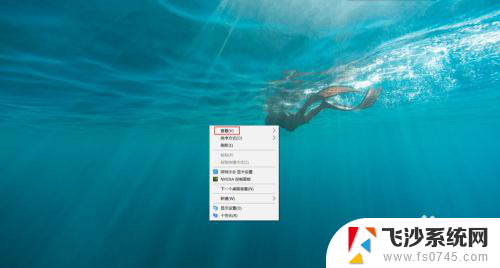
2.然后鼠标拖到‘查看’处,继续拖动鼠标找到‘显示桌面图标’。点击‘显示桌面图标’,桌面便可恢复。
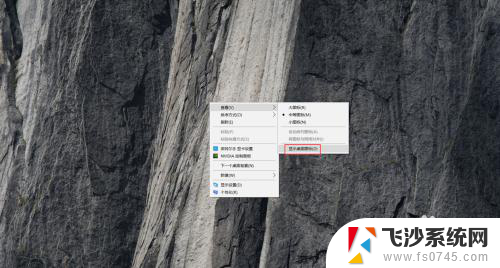
3.接下来同时在此界面框中,点击‘将图标与网格对齐’,会发现图标与网格自动对齐。
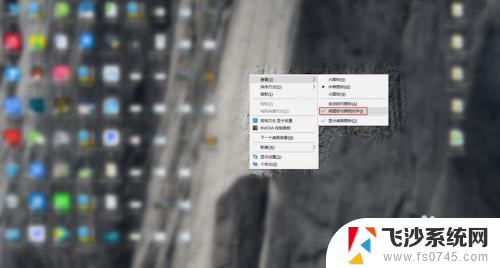
4.最后还可以点击‘自动排列图标’,会发现桌面的图标会依次整齐的排列在电脑桌面上。
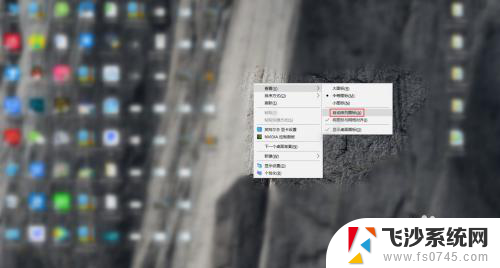
以上就是不小心把桌面图标隐藏了怎么办的全部内容,碰到同样情况的朋友们赶紧参照小编的方法来处理吧,希望能够对大家有所帮助。
不小心把桌面图标隐藏了怎么办 电脑桌面隐藏了怎么恢复相关教程
-
 电脑图标隐藏了怎么恢复 桌面图标隐藏后怎么找回
电脑图标隐藏了怎么恢复 桌面图标隐藏后怎么找回2023-10-05
-
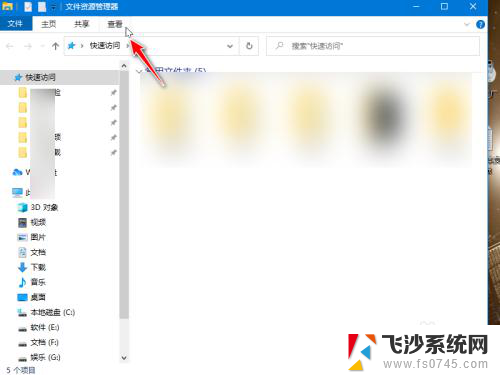 桌面上隐藏的图标怎么恢复 电脑桌面图标隐藏后怎么显示
桌面上隐藏的图标怎么恢复 电脑桌面图标隐藏后怎么显示2024-02-03
-
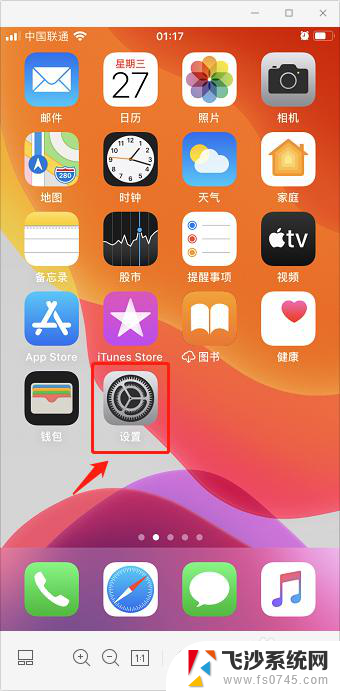 苹果手机13系统图标隐藏了怎么恢复 苹果手机桌面图标隐藏了怎么解除
苹果手机13系统图标隐藏了怎么恢复 苹果手机桌面图标隐藏了怎么解除2023-12-01
-
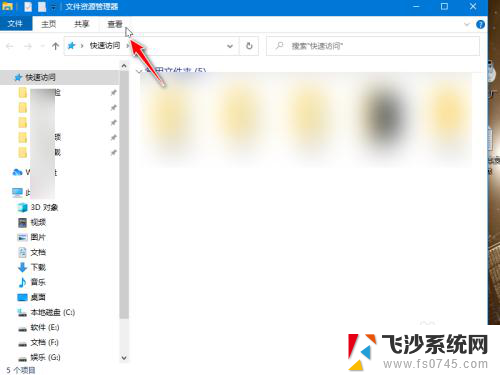 桌面图标隐藏了怎么显示出来 电脑桌面图标隐藏后怎么显示出来
桌面图标隐藏了怎么显示出来 电脑桌面图标隐藏后怎么显示出来2024-03-02
- 电脑桌面怎么隐藏部分图标 Windows桌面图标如何隐藏
- 桌面上隐藏的图标怎么显示出来 电脑桌面图标隐藏后如何恢复
- 华为桌面图标怎么隐藏 华为手机隐藏桌面图标教程
- 电脑怎么隐藏一个图标 单个桌面图标如何隐藏
- 电脑托盘隐藏图标怎么恢复 电脑桌面图标隐藏怎么找回
- 不小心删除了电脑桌面图标怎么恢复 如何恢复被删除的桌面图标
- 电脑如何硬盘分区合并 电脑硬盘分区合并注意事项
- 连接网络但是无法上网咋回事 电脑显示网络连接成功但无法上网
- 苹果笔记本装windows后如何切换 苹果笔记本装了双系统怎么切换到Windows
- 电脑输入法找不到 电脑输入法图标不见了如何处理
- 怎么卸载不用的软件 电脑上多余软件的删除方法
- 微信语音没声音麦克风也打开了 微信语音播放没有声音怎么办
电脑教程推荐
- 1 如何屏蔽edge浏览器 Windows 10 如何禁用Microsoft Edge
- 2 如何调整微信声音大小 怎样调节微信提示音大小
- 3 怎样让笔记本风扇声音变小 如何减少笔记本风扇的噪音
- 4 word中的箭头符号怎么打 在Word中怎么输入箭头图标
- 5 笔记本电脑调节亮度不起作用了怎么回事? 笔记本电脑键盘亮度调节键失灵
- 6 笔记本关掉触摸板快捷键 笔记本触摸板关闭方法
- 7 word文档选项打勾方框怎么添加 Word中怎样插入一个可勾选的方框
- 8 宽带已经连接上但是无法上网 电脑显示网络连接成功但无法上网怎么解决
- 9 iphone怎么用数据线传输文件到电脑 iPhone 数据线 如何传输文件
- 10 电脑蓝屏0*000000f4 电脑蓝屏代码0X000000f4解决方法